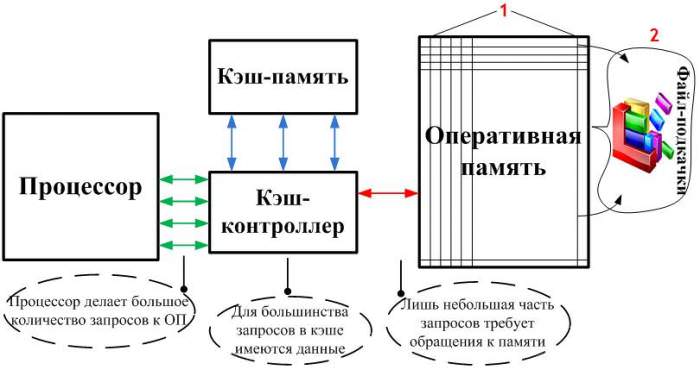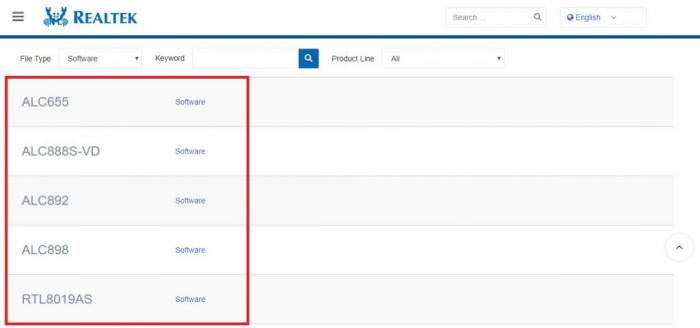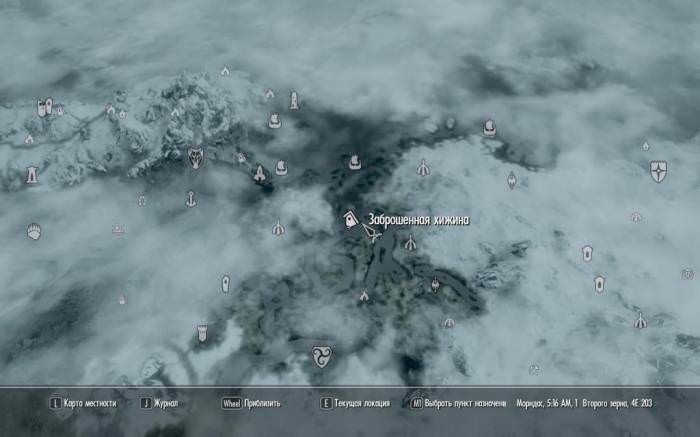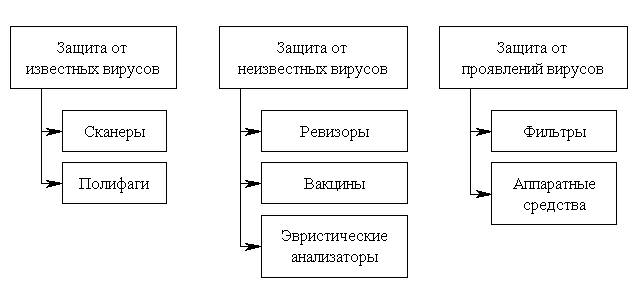Як зробити автодобір висоти рядка самостійно
Щоб швидко і легко привести створену таблицю в належний вигляд, слід виділити потрібні комірки або всю таблицю. Потім в пункті меню «Формат» потрібно вибрати пункт в Excel «Автопідбір висоти рядка». Як це потрібно виконувати на практиці, подано на фото, розміщеному нижче.

Після закінчення цієї дії формат таблиці стане зручним для сприйняття, а весь внесений у комірки текст буде відображатися коректно, як на наступному фото.

Коли неможливо зробити автодобір висоти рядка
Бувають випадки, коли вищеописані дії не допомагають здійснити необхідні зміни параметрів табличних рядків. Як зробити автодобір висоти рядка в Excel, якщо жодне із запропонованих у статті рад не допомагає, а користувач не розуміє, чому автоматичне форматування працює некоректно? Пов’язано це здебільшого з тим, що людина об’єднав деякі клітинки між собою.
При наявності в таблиці суміщених осередків автодобір висоти рядків для них функціонувати не буде. Користувачеві доведеться виставляти для них відповідний параметр вручну. В даному випадку необхідно використовувати функцію завдання точної висоти рядка або вручну розтягнути її за допомогою курсору.
Функція автоматичного висоти рядка Excel 2010 є досить популярною серед користувачів, так як дозволяє швидко привести таблицю до зручному вигляді, який буде легкий для зорового сприйняття.